当我们在其中一个工作站上通过命令提示符配置内置管理员帐户时,Windows 命令行似乎自动生成了一个随机密码。因此,我们无法登录。
当我们查找它时,这个问题很常见。在尝试激活管理员帐户时,用户通常最终会为另一个帐户重新配置密码。
因此,如果您在登录时遇到问题,请将密码字段留空并点击 ,或者尝试使用 Microsoft 帐户密码(如果在 Microsoft 帐户上)。此外,启动进入安全模式并检查 Windows 现在是否接受密码。Enter
如果命令提示符生成随机密码,如何登录?
1. 检查用户帐户
主要方法应该是验证当前用户帐户。激活内置管理员帐户后,默认情况下,它可能会在 Windows 登录屏幕上被选中,您可以输入密码而不是其他帐户。

因此,请从左侧选择正确的帐户(此处列出了所有帐户),您应该能够使用先前设置的密码进行签名。
2.禁用内置管理员帐户
- 在 Windows 登录屏幕上,单击“电源”按钮,然后按住该键,然后选择“重新启动”。Shift
- 电脑进入Windows RE(恢复环境)后,单击“疑难解答”。

- 选择“高级选项”。
- 选择命令提示符。
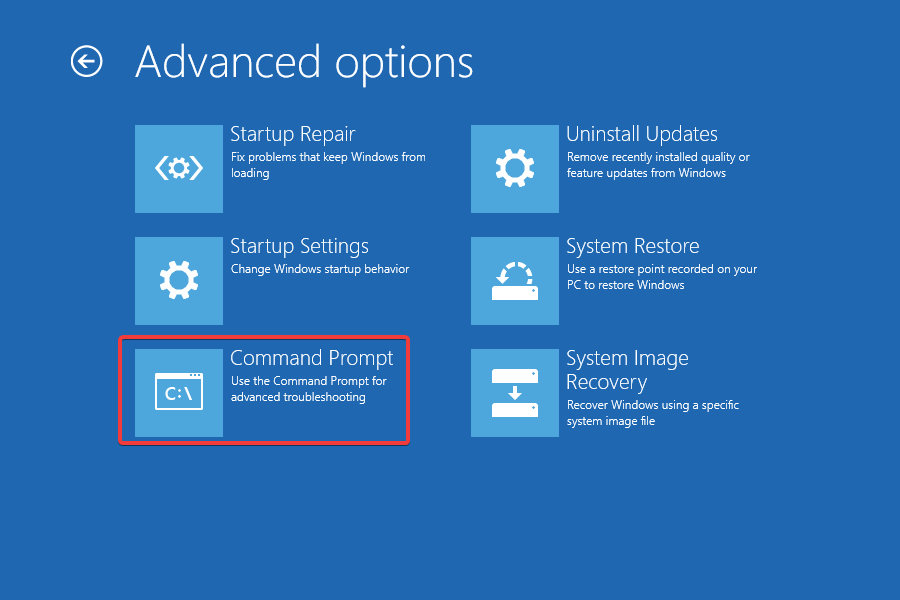
- 选择您知道密码的帐户,在文本字段中输入密码,然后单击继续。
- 键入以下命令并点击:Enter
net user administrator /active:no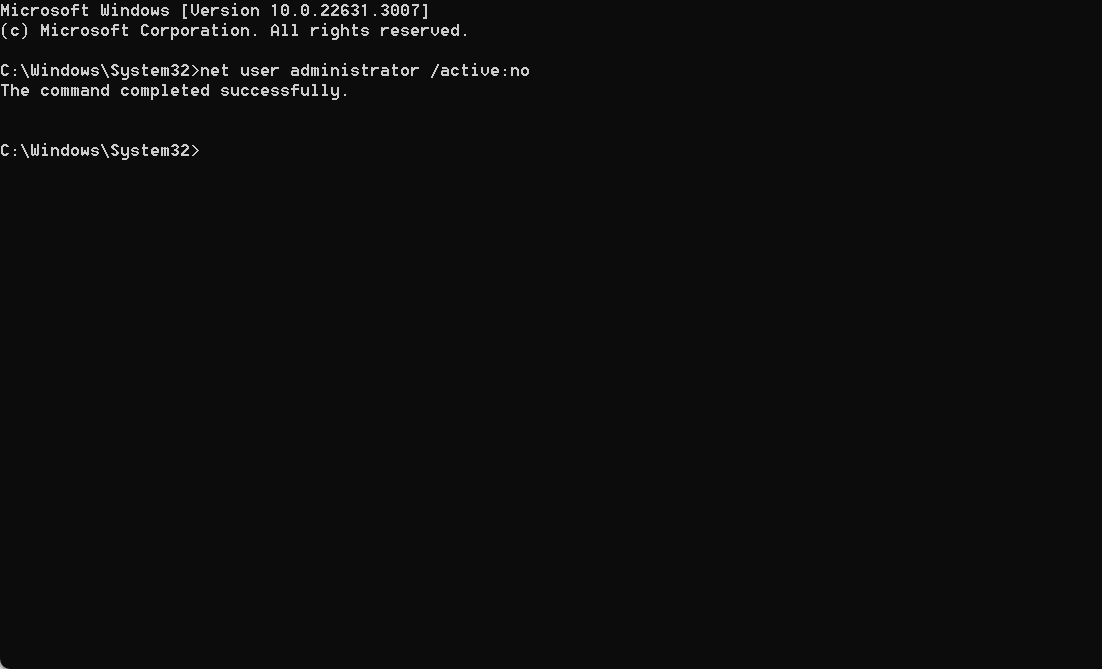
- 完成后,重新启动计算机并检查您现在是否可以登录。
如果 Windows 命令行在启用管理用户帐户时生成随机密码,则始终可以禁用它并检查该密码是否会还原更改。
3. 使用其他帐户登录并重置密码
- 使用管理员帐户登录,该帐户用于创建受影响的用户配置文件。
- 按 + 打开“运行”,在文本字段中键入 netplwiz,然后点击 。WindowsREnter
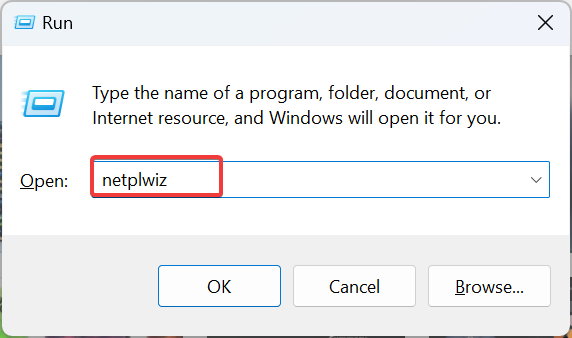
- 从列表中选择受影响的帐户,然后单击“重置密码”按钮。
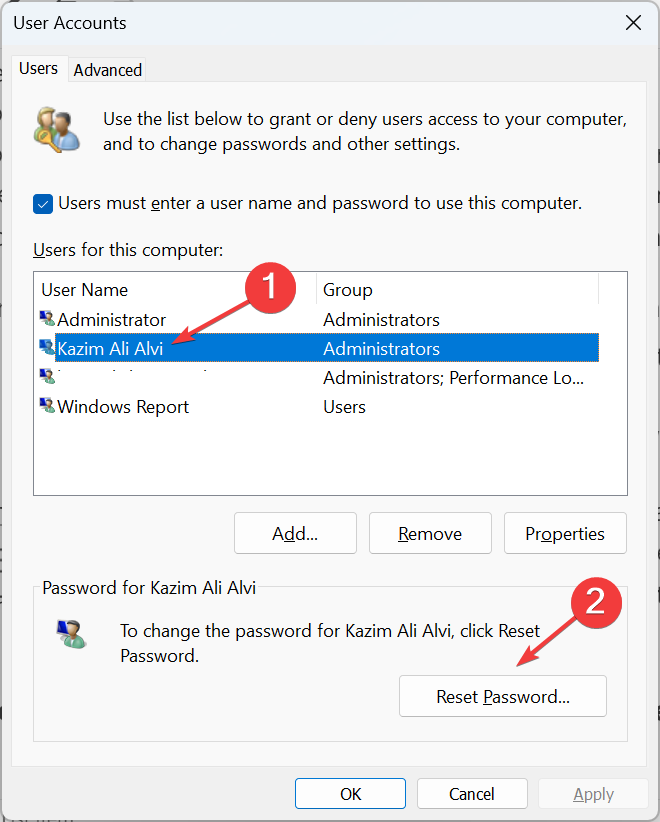
- 在两个字段中输入新密码,然后单击“确定”进行确认。
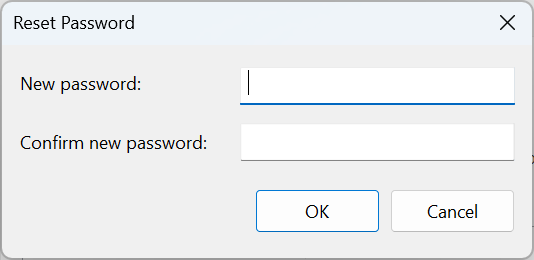
- 最后,您应该能够使用新密码登录受影响的配置文件。
请记住,您只能通过本地帐户的“用户帐户”实用程序重置密码。
4. 删除受影响的用户帐户并创建一个新帐户
- 使用其他管理员帐户登录,按 + ,键入 netplwiz,然后单击确定。WindowsR
- 选择受影响的用户帐户,然后单击“删除”。
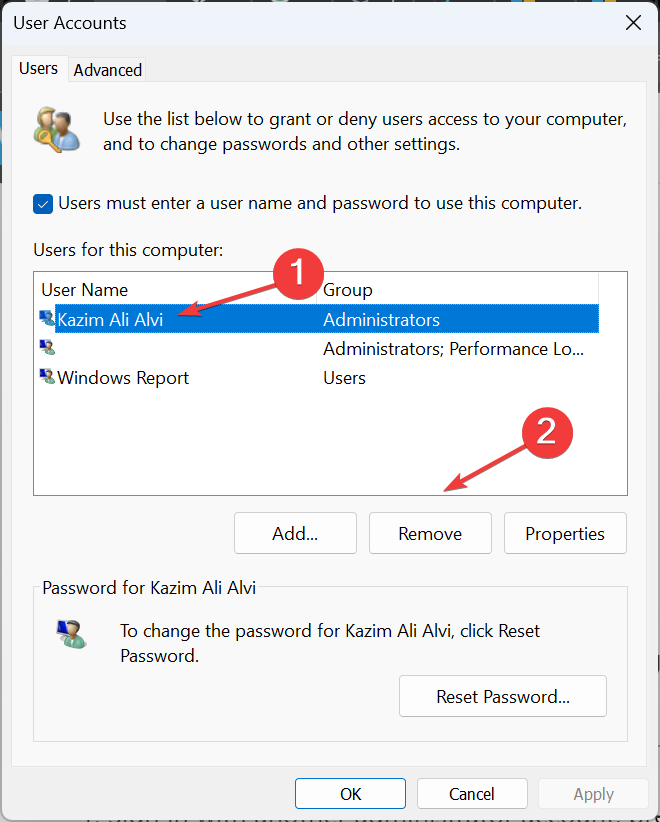
- 在确认提示中单击“是”。
完成后,您可以创建新的本地帐户或使用 Microsoft 帐户登录。我们建议使用后者,因为您可以获得更多的恢复选项,在这种情况下会派上用场。
5. 重新安装 Windows
如果在命令行生成随机密码后没有其他方法,则剩下的唯一选择就是重新安装 Windows。您首先需要创建一个可启动的 USB,然后更改启动边框,最后使用 USB 安装 Windows。
这很可能会导致数据丢失。尽管如此,在这一点上,这是重新获得访问权限的最可行的解决方案,因为要使内置恢复选项正常工作,您需要在PC上至少一个管理员帐户的密码,而您很可能没有密码。
此外,找出当 Windows 不接受密码时该怎么做,因为其中一些在这种情况下可能会有所帮助!
 台词网
台词网